
Mar 25, 2021 – Filed to: Rozwiązania Foto/Video/Audio – Sprawdzone rozwiązania
Moje obrazy o wysokiej rozdzielczości pojawiają się zapikselowane, bez względu na to, jak dostosowuję rozmiar, mając nadzieję, że przywraca on oryginał. Jak mogę to naprawić?
Pikselacja to zjawisko, które przedstawia region bitmapy, tj. małe kolorowe kwadraty w pikselach o dużym rozmiarze. Kiedy obraz staje się ziarnisty lub rozmazany z niską rozdzielczością, ludzie określają go jako rozpikselowane obrazy.
Pikselowane obrazy są okropną opcją do użycia na każdej wysokiej jakości treści, ponieważ są rozmazane i nie mogą pokazać żadnego aspektu materiału w nich wyraźnie.
Ale czekaj! Rozpikselowane obrazy nie są czymś niemożliwym do naprawienia. Możesz użyć kilku rozwiązań, takich jak naprawa rozpikselowanych zdjęć online i naprawa rozpikselowanych zdjęć w Photoshopie.
Dlaczego moje zdjęcia stają się rozpikselowane
Zrozumiałeś koncepcję pikselacji obrazu? Teraz przejdźmy do powodów, dla których te obrazy są rozpikselowane. Oto lista, która przedstawia najbardziej istotne z nich.
- Najczęstszą przyczyną pikselacji obrazu jest zmiana rozmiaru zdjęć. Kiedy zmieniasz rozmiar małego zdjęcia do jego większej wersji bez wykonywania jakiejkolwiek technicznej pracy nad jego rozdzielczością, na ekranie pojawiają się bitmapy. Stąd, ogólny obraz zamienia się rozmyte i niewyraźne.
- Czasami, na skanowanie, obrazy mogą również pojawić się pikselacji ze względu na jakość skanera.
- Błędy ludzkie lub aparat może również powodować obrazy, aby pojawić się z pikselacji lub rozmycia.
- Gdy otworzysz swoje obrazy na niekompatybilnych aplikacji lub oprogramowania, pikselacja dzieje się zbyt.
Z każdego powodu, musimy naprawić zapikselowane obrazy do ich odpowiedniego wykorzystania w treści. Sprawdźmy każdy z poniższych sposobów, aby uzyskać problem naprawiony w krótkim czasie.
Część 1. Fix Pixelated Pictures Online
Aby naprawić rozpikselowany obraz na ekranie z jego ziarnistą teksturą i rozmyciem, pierwszym rozwiązaniem, które uderza w umysł jest przejście do trybu online. Istnieje wiele narzędzi online łatwo dostępne na swoje usługi. Zapewniają one wolną rękę, aby uzyskać rzeczy zrobić w no time.
Moreover, można z nich korzystać bez potrzeby pobierania i instalacji na komputerze. Wystarczy przejść, przesłać obraz i naprawić pikselowy obraz online w zaledwie kilku krokach. I wszystko gotowe!
Jeśli chodzi o naprawianie zapikselowanych zdjęć online, doskonałym narzędziem jest Fotor. Daje on szeroki zakres usług, od edycji do retuszu, zmiany kształtu i projektowania. Możesz wykonać następujące kroki, aby naprawić rozpikselowane zdjęcia.
Krok 1: Zacznij od załadowania swojego zdjęcia na stronę Fotor.
Krok 2: Teraz, wybierz opcję Efekt z lewego menu.
Krok 3: Przejdź do opcji Pixellate.
Krok 4: Następnie użyj paska przewijania, aby przesunąć się w lewo i wybrać opcję minimalizacji pikselacji.
Poprzez te cztery kroki, możesz szybko wykluczyć pikselację i naprawić zapikselowane zdjęcia online.
![]()
Część 2. Fix Pixelated Photos with Photoshop
Inną realną opcją do naprawiania zapikselowanych zdjęć jest Photoshop. Jest to niezrównane oprogramowanie, które sprawia, że proste zdjęcia stają się obrazami panoramicznymi. To tylko trwa sekundy, aby dostosować rozpikselowane obrazy i zapewnić ci nową, jasną i żywą kopię, która niesie ze sobą doskonałe perspektywy.
Sprawdźmy kroki, dzięki którym można naprawić rozpikselowany obraz w Photoshopie w kilka sekund.
Krok 1: Zacznij od otwarcia obrazu w Photoshopie.
Krok 2: Teraz wybierz opcję Filtr i Rozmycie.
Krok 3: Wybierz Niebieski Gaussian i prześledź suwak, aby uzyskać akceptowalny zakres. Kliknij OK.
Krok 4: Teraz kliknij Filtr i Wyostrz. Tutaj wybierz opcję Unsharp.
Krok 5: Użyj suwaka, aby ustawić akceptowalny poziom. Kliknij przycisk OK. Na koniec zapisz obraz.
![]()
Photoshop zapewnia inny sposób na naprawę rozpikselowanych zdjęć.
Krok 1: Kliknij prawym przyciskiem myszy na obrazie i kliknij na Warstwę, aby utworzyć nową warstwę.
Krok 2: Kliknij Opcje mieszania z górnego menu i wybierz Miękkie światło.
Krok 3: Następnie wybierz opcję Filtry i szum.
Krok 4: Wybierz opcję Despeckle i uzyskaj korzystny poziom.
Krok 5: Następnym krokiem jest wybranie Image (Obraz), Adjustments (Dopasowania) i Brightness/Contrast (Jasność/Kontrast).
Krok 6: Dopasuj wszystko, aby znaleźć korzystny poziom.
Jeśli pierwszy sposób Photoshopa nie zadziała, drugi może zdziałać wiele!
Zasoby związane z problemami Photoshopa:
- Popraw problem Photoshopa: Parsowanie danych JPEG
- Poprawione: Photoshop Invalid JPEG Marker
- Could Not Initialize Photoshop Because The Scratch Disks Are Full on Mac
- Clear or Empty Photoshop Scratch Disk on Windows
Część 3. Fix Pixelated Images with Paint.net
Photoshop jest stosunkowo drogim rozwiązaniem dla niektórych z was, aby usunąć pikselację obrazu. Darmową alternatywą jest paint.net, naprawiający rozpikselowane obrazy dość łatwo. Jest to darmowe narzędzie do użycia i do bujania się w edycji dla twoich mediów. Oto kroki, aby naprawić twoje rozpikselowane obrazy.
Krok 1: Zacznij od otwarcia obrazu w Paint.NET.
Krok 2: Następnie, musisz wybrać Efekty. Przejdź do opcji Rozmycie i wybierz Rozmycie gaussowskie.
Krok 3: Użyj kursora, aby przesunąć suwak w celu zmniejszenia efektu pikseli.
Krok 4: Teraz ponownie kliknij Efekty i wybierz opcję Zdjęcie i Wyostrzenie.
Krok 5: Używając suwaka, uzyskaj odpowiedni poziom dla danego efektu. Zakończ proces, zapisując obraz.
![]()
Wszystkie kroki to sposób, w jaki możesz naprawić rozpikselowany obraz w programie paint.net. Całkiem proste!
Po całym wachlarzu opcji online i oprogramowania, nadchodzi opcja naprawy uszkodzonego obrazu, która jest tego warta!
Część 4. Fix Corrupted or Damaged Photos
Stellar Photo Repair jest wszechstronnym narzędziem do naprawiania prawie każdego problemu związanego z mediami na urządzeniu. Począwszy od naprawiania rozpikselowanych obrazów, aż po naprawianie uszkodzonych zdjęć JPG/JPEG.
Oprogramowanie pomaga naprawić uszkodzone lub zniszczone zdjęcia, które w przeciwnym razie nie nadają się do edycji w żadnym innym konwencjonalnym narzędziu lub oprogramowaniu do edycji. Będąc najbardziej niezawodną opcją dla naprawy uszkodzonych lub rozpikselowanych obrazów, Stellar jest wszystko, czego potrzebujesz. Kluczowe cechy to:
- Wyświetla pliki po skanowaniu.
- Pomaga naprawić uszkodzone i zniszczone pliki JPEG lub JPG.
- Jest kompatybilny z Windows 10/8.1/8/7/Vista/XP i Windows Server 2008.
- Dostarcza miniatury uszkodzonych plików JPEG i przywraca je w oryginalnej lokalizacji.
Po prostu pobierz oprogramowanie i zaczynajmy.
Krok 1: Zacznij od pobrania, zainstalowania i uruchomienia oprogramowania JPEG repair.
Krok 2: Wybierz opcję „Dodaj plik”, a następnie wybierz docelowe uszkodzone pliki JPEG/JPG.
Krok 3: Wszystkie wybrane pliki pojawią się na następnym ekranie. Kliknij przycisk Wybierz wszystko, aby naprawić wszystkie pliki. Lub wybierz pojedynczy żądany plik.
Krok 4: Wybierz opcję Napraw, aby rozpocząć naprawę wybranych plików.
Krok 5: Po tym, można wybrać dowolny plik, aby zobaczyć podgląd w prawym panelu.
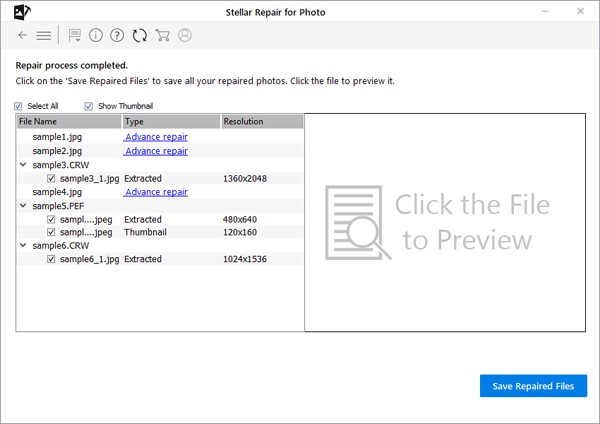
Krok 6: Wybierz opcję Zapisz naprawiony plik, aby zapisać zdjęcia w docelowej lokalizacji.
Znajdź rozwiązania do odzyskiwania plików PSD: 7 metod odzyskiwania plików Photoshopa na komputerach Mac.
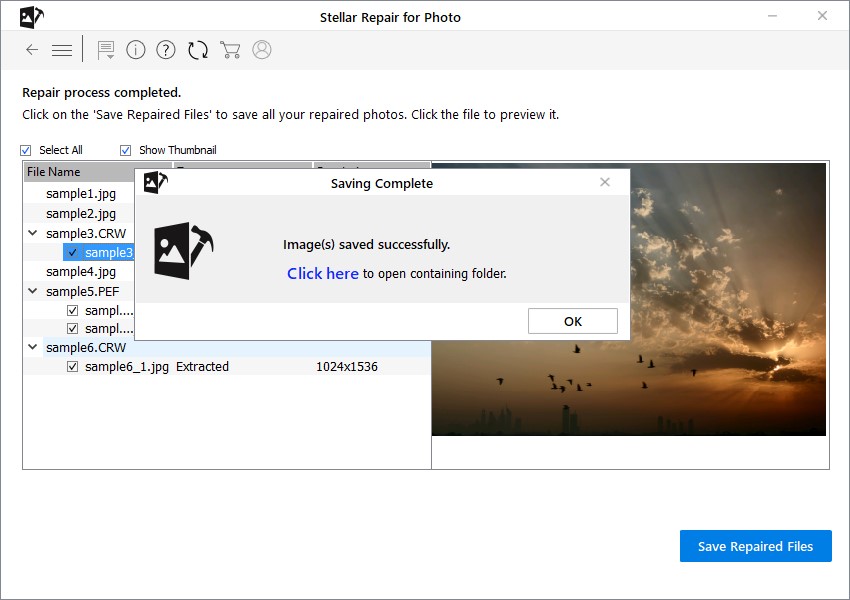
Dalej! Zakończyłeś naprawianie swojego rozpikselowanego lub uszkodzonego obrazu teraz. It was merely a matter of following the right steps.
Hence, next time when you confront the issue of pixelated images, you exactly know which repair mechanism you need to follow. Możesz uzyskać wysoką rozdzielczość i doskonały obraz w kilka sekund.
Solve Media File Problems
Recover & Repair Photos
- Co to jest odzyskiwanie zdjęć?
- Zdjęcia z karty SD zostały utracone?
- Odzyskiwanie zdjęć ze Snapchata.
- Top 5 darmowych programów do odzyskiwania zdjęć.
- Przywróć zdjęcia z kosza.
Odzyskaj & Repair Videos
- Odzyskiwanie filmów z karty SD.
- Rapair MOV/M4V/MP4 videos.
- Repair MKV videos.
- Solve video black screen.
- Repair restored videos.
Recover & Repair Audio
- Repair video without sound.
- Fix audio sync problems.
- MP4 No Sound?
- Repair corrupt WAV files.
- Corrupted video repair guide.
Odzyskaj & Naprawa aparatów fotograficznych
- Odzyskaj aparat Canon.
- Naprawa wideo na Mac.
- Naprawa wideo GoPro.
- Odzyskiwanie usuniętych plików iMovie.
- Odzyskiwanie usuniętych zdjęć.